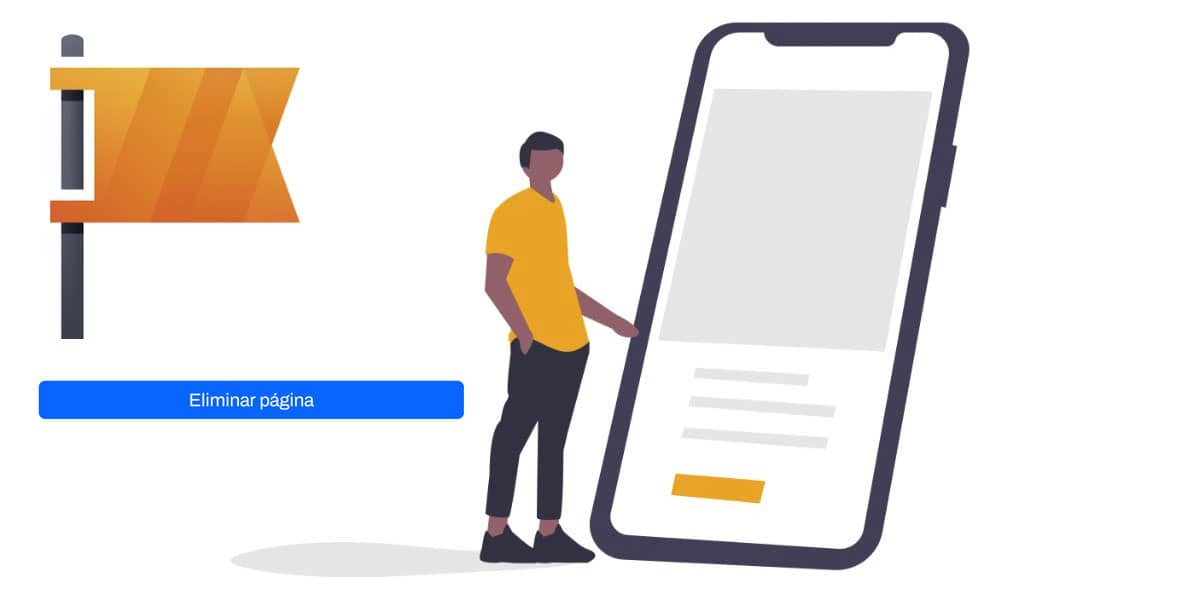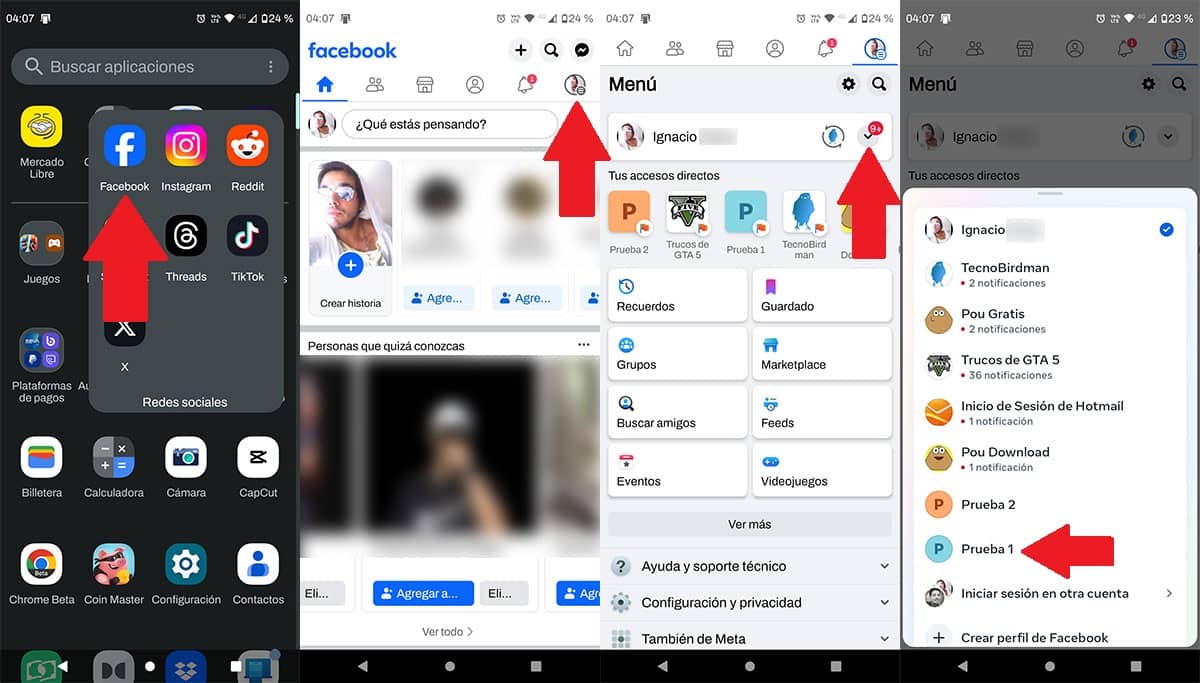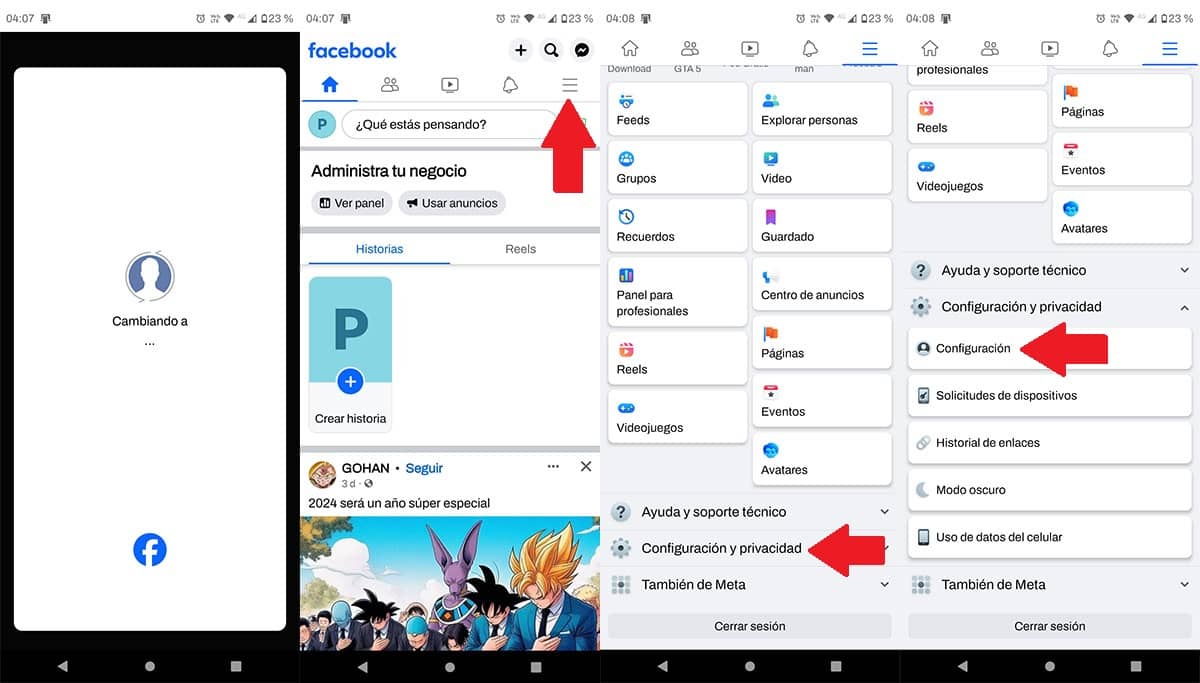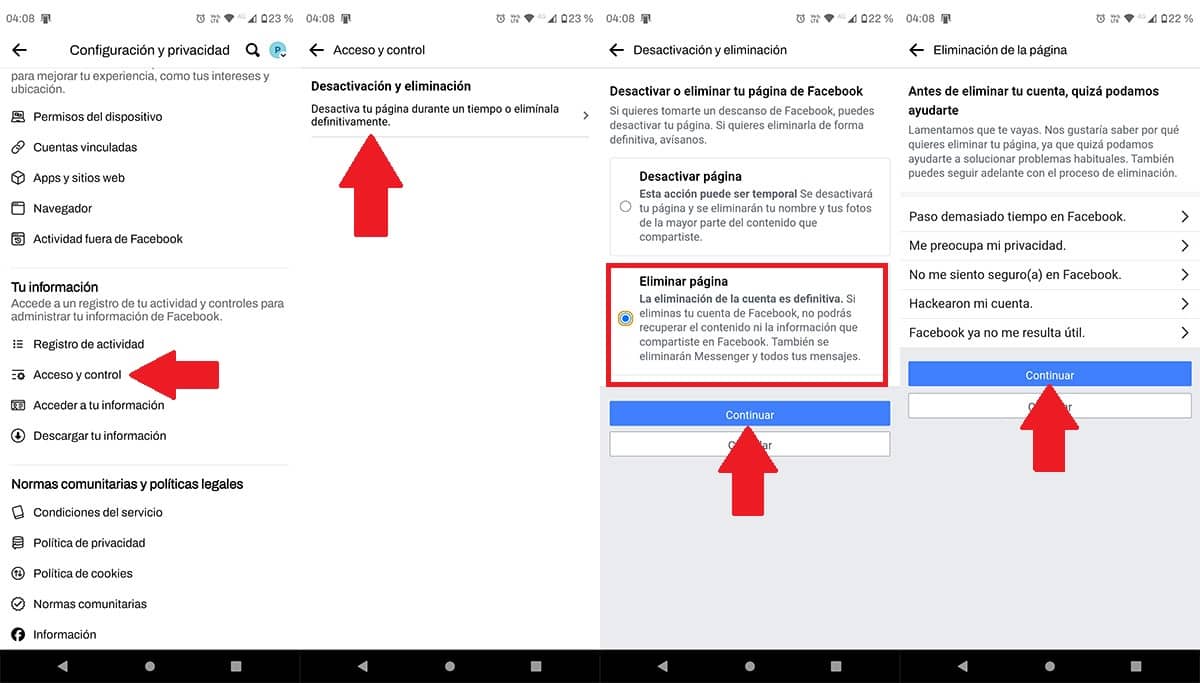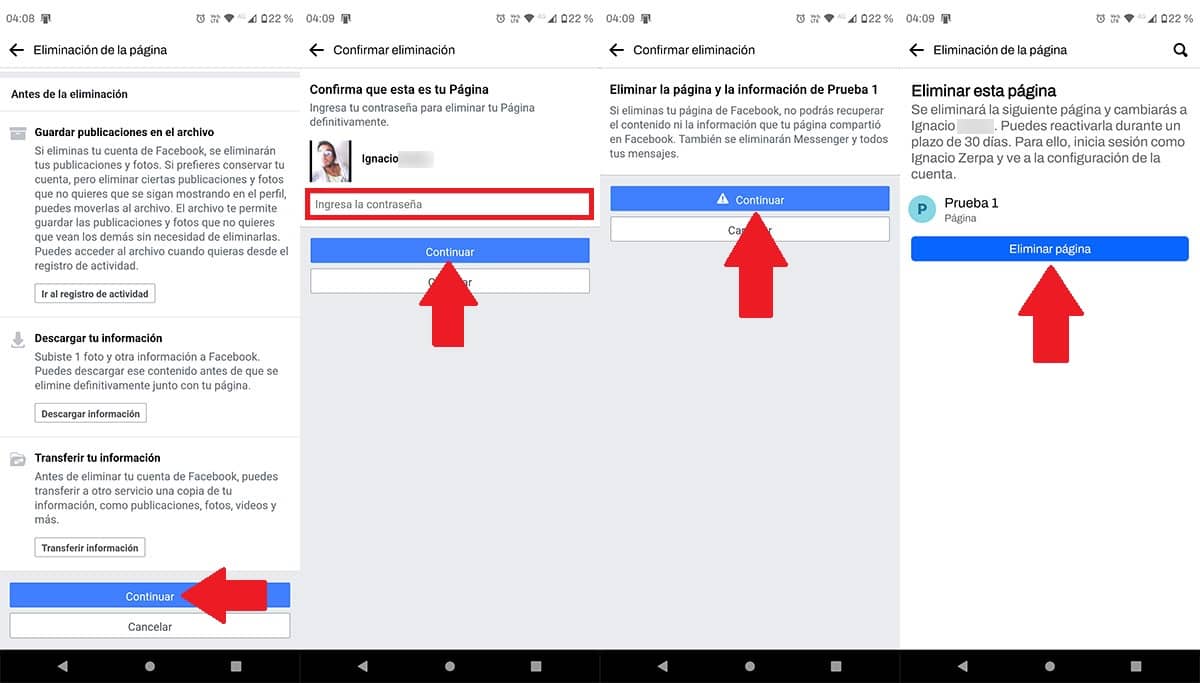Desde que Facebook cambio sus políticas y le empezó a permitir a cualquier usuario crear páginas, muchas han sido las personas que cometieron el “error” de abrir este tipo de páginas a mansalva. Si bien anteriormente era mucho más sencillo eliminarlas, las modificaciones que sufrió la red social, tanto en su versión web como en su versión para Android e iOS, trajeron varios dolores de cabeza.
Si no tienes acceso a un ordenador y quieres deshacerte de esas páginas de Facebook que creaste desde tu cuenta, ¡no desesperes! Existe un método que puedes llevar a cabo para eliminar una página de Facebook desde tu móvil. Eso sí, es bastante tedioso y tendrás que invertir varios minutos de tu tiempo para borrar esa página de tu cuenta.
Elimina cualquier página de Facebook desde tu teléfono siguiendo estos pasos
Antes de que te mostremos los pasos a seguir, es imprescindible que actualices la app de Facebook a la última versión, pues de esta forma evitarás cometer errores al momento de borrar una página. Así mismo, te aconsejamos no saltar ningún paso, ya que el procedimiento es largo y necesitas no cometer errores.
- Abre la app de Facebook.
- Pincha sobre tu cuenta (la cual se ubica en la esquina superior derecha de la pantalla).
- Dale a la pequeña flecha que aparece a la derecha de tu nombre.
- Selecciona la página que deseas eliminar (debes ser administrador de la misma).
- Espera a que Facebook cambie a esa página que has elegido.
- Una vez que hayas iniciado sesión con la página que quieres eliminar, tendrás que presionar sobre las tres rayas horizontales.
- Vete hasta el final del menú y pincha en Configuración y privacidad.
- Se desplegará un menú con varias opciones, entra en la que dice Configuración.
- Desplázate hasta Tu información, y luego pincha en Acceso y control.
- Dale a la opción Desactivación y eliminación.
- Selecciona la opción Eliminar página, y luego pincha en el botón que dice Continuar.
- Vuelve a presionar en Continuar.
- Presiona otra vez en Continuar.
- Pon la contraseña de tu cuenta de Facebook, y luego pincha en Continuar.
- Toca nuevamente en Continuar.
- Y, por último, dale al botón de color azul que dice Eliminar página.
Como de seguro habrás visto en el tutorial, si te equivocas y eliges una página que no querías eliminar, podrás recuperarla antes de que pasen 30 días desde que la eliminaste.
- Con este truco podrás enviar fotos como documentos en WhatsApp - julio 26, 2024
- Cómo enviar un mensaje de WhatsApp a mí mismo - julio 25, 2024
- ¿Cómo borrar tu historial de búsqueda en TikTok? - julio 24, 2024